Dos Formas de Hacer Restablecimiento de Fábrica al iPhone sin Contraseña
Este artículo te muestra dos maneras de hacer restablecimiento de fábrica a tu iPhone sin la contraseña, de manera fácil y rápida. Puedes elegir cualquier manera para hacerlo tú mismo aquí.
Sep 09, 2025 • Archivado en: Eliminar bloqueo de pantalla • Soluciones probadas
Es obvio que siempre querrás proteger tu iPhone con un código de acceso fuerte, con el fin de evitar que tus datos sensibles estén expuestos a los extraños. Aunque un código de acceso proporciona seguridad a los datos personales en tu iPhone, también tiene sus propias desventajas.
Por ejemplo:
Incluso después de conocer los problemas anteriores, y varios otros que puedes enfrentar a diario, prefieres asegurar tu iPhone con un código de acceso.
Pero ¿qué pasa si lo olvidas?
Si eso sucede, tu último recurso sería restablecer forzosamente tu iPhone mediante el arranque en modo de recuperación, conectándolo al computador y luego a través de iTunes. Otra opción es utilizar cualquier otra herramienta de terceros eficaz para restablecer el hardware de tu teléfono bloqueado. Las instrucciones, paso a paso, acerca de cómo se puede hacer esto son las siguientes:
- Parte 1: Restablecer forzosamente un iPhone bloqueado con iTunes
- Parte 2: Restablecer forzosamente un iPhone bloqueado con Dr.Fone
Parte 1: Restablecer forzosamente un iPhone bloqueado con iTunes
1. Conecta el cable de datos USB original al puerto USB de la PC. (No conectes el otro extremo del cable al iPhone en este momento)
2. Asegúrate que la última versión de iTunes está instalada en tu computador.
3. Apaga tu iPhone.
4. Después de esto, pulsa, y mantén pulsado, el botón Inicio en tu iPhone. Mientras mantienes pulsado el botón, conecta el otro extremo del cable al teléfono.
5. Espera hasta que aparezca el icono de iTunes en la pantalla, luego suelta el botón de Inicio.
Nota: Este es el modo de recuperación.
6. En tu computador, si iTunes no se inicia automáticamente inícialo de forma manual.
7. Cuando se te solicite, haz clic en el botón Restaurar en iTunes
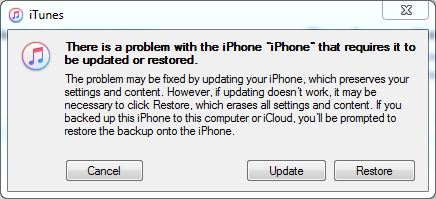
8. Espera hasta que iTunes se conecte al servidor de actualización de software de iPhone.
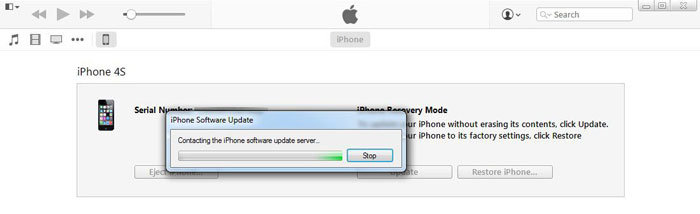
9. En la ventana de confirmación de iTunes, lee el mensaje cuidadosamente y haz clic en Restaurar y actualizar.
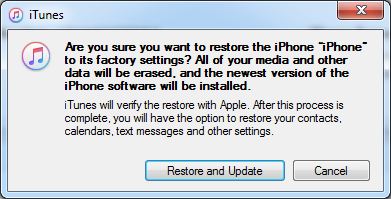
10. En la ventana de Actualización del software iPhone, haz clic en Siguiente.
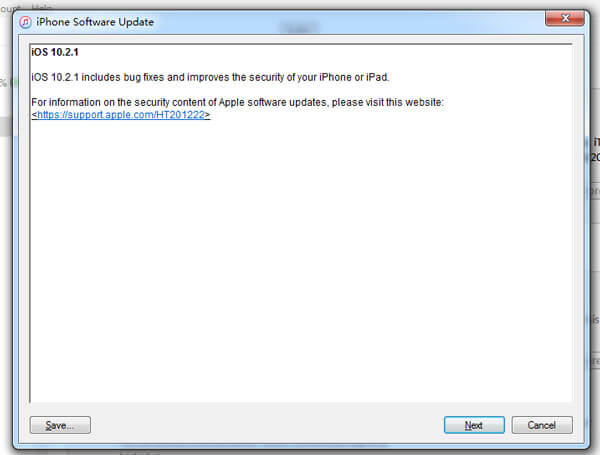
11. En la siguiente ventana, haz clic en Acepto para aceptar los términos de la licencia y continuar.
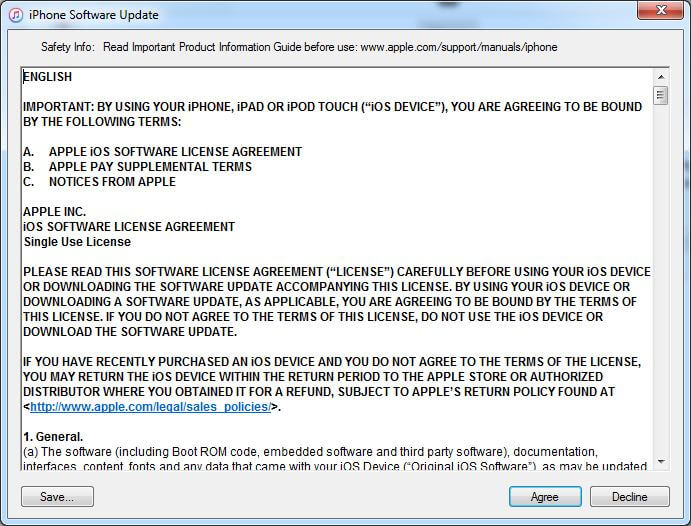
12. Espera a que una copia de iOS compatible con tu iPhone se haya descargado, utiliza iTunes para restaurar el teléfono a la configuración de fábrica.
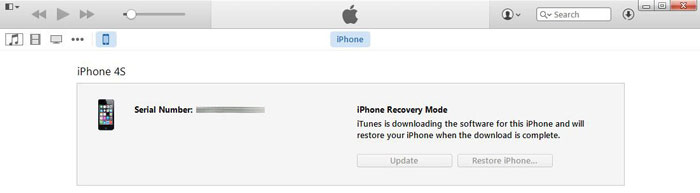
13. En el proceso anterior, la última versión del iOS se descarga para tu iPhone para la restauración. Sin embargo, si ya has descargado una copia del iOS para tu teléfono de forma manual, puedes seguir este procedimiento para restaurar tu iPhone bloqueado usando ese archivo:
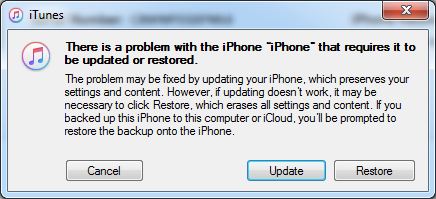
14. En la ventana abierta, localiza y selecciona tu archivo de iOS preferido.
Nota: Asegúrate que utilizas el archivo de imagen de iOS correcto. Escoger un archivo incorrecto podría evitar que restaures tu iPhone.
15. Haz clic en Abrir cuando termines.
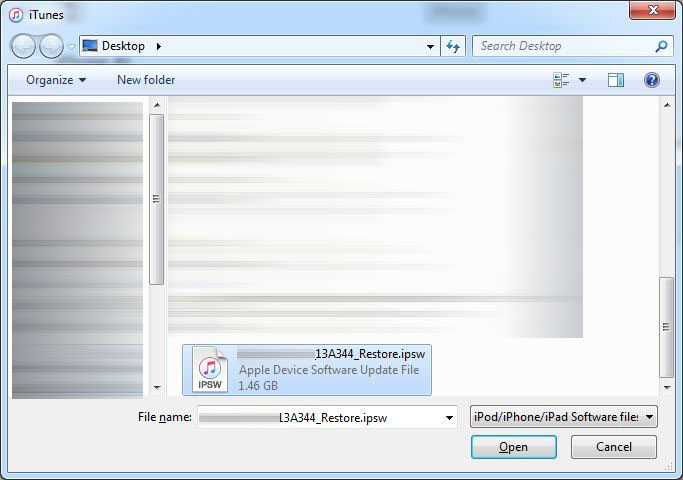
16. En la siguiente ventana, haz clic en Restaurar.
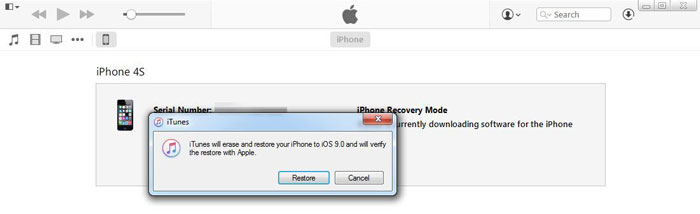
17. Espera hasta que iTunes restaure tu iPhone usando la imagen iSO seleccionada.
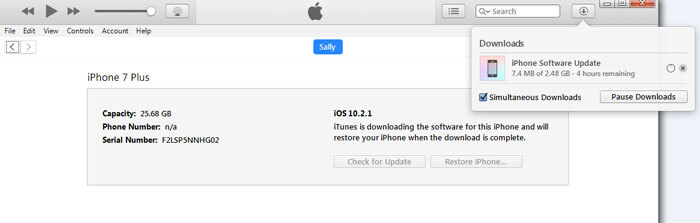
Parte 2: Restablecer forzosamente un iPhone bloqueado con Dr.Fone
Como su nombre indica, Dr.Fone, desarrollado por Wondershare, te ayuda a realizar muchas tareas de resolución de problemas en tu iPhone, incluyendo la recuperación de datos desde un respaldo de iTunes, iCloud, el escaneo de un dispositivo iOS por los archivos perdidos o borrados, etc.
Dr.Fone - Recuperación del sistema iOS está disponible para computadores Windows y Mac, es capaz de solucionar problemas para dispositivos Android y iOS. Como aquí restauraremos un iPhone bloqueado, Dr.Fone para iOS se utilizará para la demostración.

Dr.Fone - Recuperación del sistema iOS
Saca tu iPhone del modo de recuperación en 10 minutos.
- Soluciona diversos problemas en el sistema iOS como el modo de recuperación, logotipo blanco de Apple, la pantalla en negro, bucle en el arranque, etc.
- Sólo saca tu iPhone del modo de recuperación, sin pérdida de d atos en absoluto.
- Funciona para todos los modelos de iPhone, iPad y iPod touch.
- Totalmente compatible con todas las versiones de Windows y Mac 10.11 y la versión más reciente de iOS y todos los modelos de iPhone
Para usar Dr.Fone - Recuperación del sistema iOS, al restablecer forzosamente un iPhone bloqueado, primero es necesario seguir la lista de abajo.
Paso 1. Inicia Dr.Fone. desde la interfaz principal del programa, haz clic en "Más herramientas" > "Recuperación del sistema iOS".

Paso 2. En la siguiente ventana, lee las instrucciones y advertencias, haz clic en "Inicio".
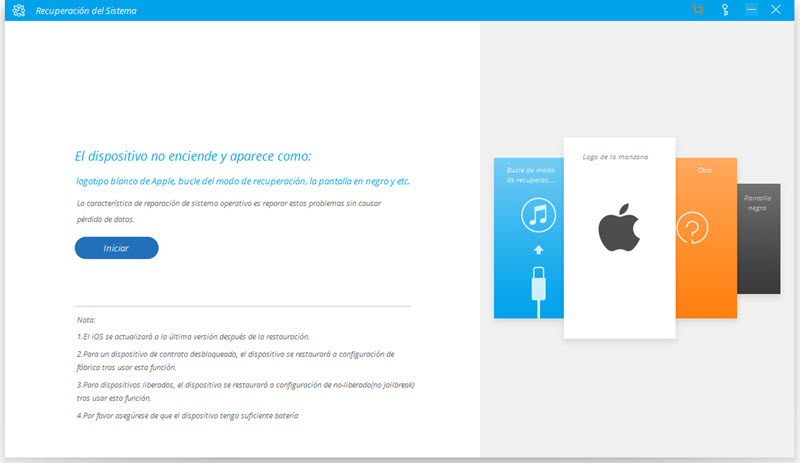
Paso 3. Cuando estés en la ventana siguiente, vuelve a asegurarte que tu iPhone está conectado al computador, selecciona el modelo de tu teléfono y otra información. A continuación, haz clic en "Descargar".
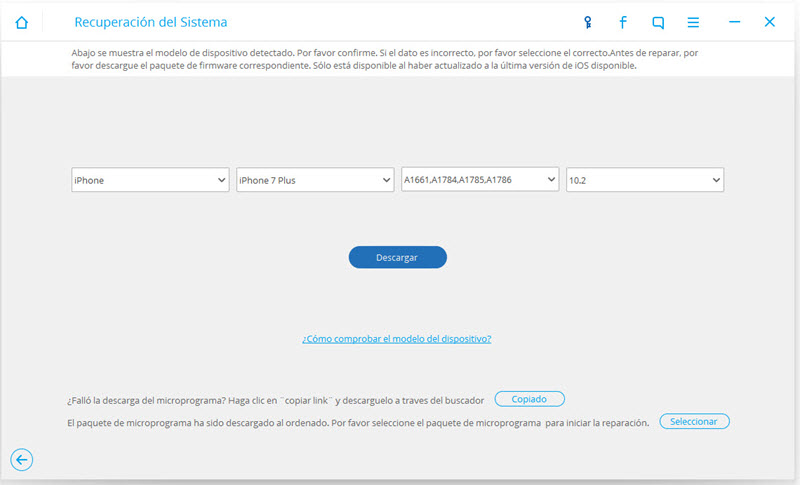
Paso 4. Deja tu iPhone solo y espera a que Wondershare Dr.Fone restaure el iOS a los valores de fábrica.

Paso 5. Cuando el proceso se haya completado, puedes empezar a usar el iPhone normalmente.
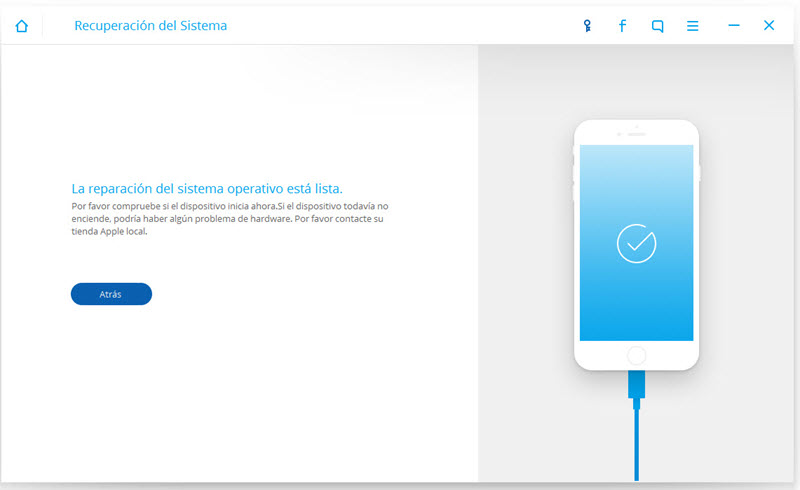
De muchas formas de restaurar un iPhone bloqueado, las expuestas anteriormente son las más baratas, simples y rápidas. Donde iTunes te da una solución gratis, Wondershare Dr.Fone para iOS hace todo el proceso sin esfuerzo y simple.
Restablecer
- 1. Restablecer iPhone
- 1.1 Restablecer iPhone sin la cuenta de Apple
- 1.2 Restablecer Restricciones Contraseña
- 1.3 Restablecer la contraseña de iPhone
- 1.4 Restablecer la Configuración Completa del iPhone
- 1.8 Restablecer la Batería de iPhone
- 1.12 Cómo Restablecer iPhone 5
- 2. Restablecer iPhone Completamente
- 3 Restablecimiento de Fábrica de iPhone
- 3.1 Restablecimiento de Fábrica de iPhone
- 3.3 Restablecimiento de Fábrica de iPhone sin iTunes
- 3.4 Restablecimiento de Fábrica de iPhone sin Contraseña
- 4 Restablecer Android
- 4.1 Restablecer Android Bloqueado sin Contraseña
- 4.2 Restablecer Completamente Android
- 4.3 Restablecer Android sin Home Button
- 4.4 Restablecer Android sin Perder Datos
- 4.5 Restablecimiento de Fábrica Android
- 4.6 Restablecer la Contraseña de Android
- 4.8 Restablecer Completamente Huawei
- 5 Restablecer Samsung
















Paula Hernández
staff Editor